Obsah
Většina uživatelů moderních počítačů, které používají systémy Windows jako řídicí prostředí, ví, že mezi aktivními procesy lze velmi často pozorovat vznik mnoha aplikací a služeb na pozadí, které začínají s operačním systémem přímo při zapnutí PC nebo notebook. Někdy uživatel nepotřebuje všechny automaticky spuštěné služby a aplikace a některé z nich jsou schopny způsobit tak silné zatížení zdrojů, že je prostě nemožné pracovat. Proto je třeba je deaktivovat. Ale jako ve Windows Vypněte automatické spouštění programů (a nainstalovaných samotným uživatelem a systémovými applety)? Pokusme se porozumět možným akcím a jako řešení zvážíme několik hlavních způsobů, jak deaktivovat vše zbytečné nebo nepoužívané za účelem zlepšení výkonu vlastního počítače.
Jak vypnout automatické spouštění programů ve Windows 7 a níže pomocí správy spouštění?
Začněme nejjednodušší metodou. Může být nabízen jako hlavní řešení pro většinu uživatelů, kteří v systémových předvolbách nejsou příliš obeznámeni. Většina spouštěcích procesů spolu s Windows je zapsána do speciálního spouštěcího seznamu. Některé z nich lze tedy deaktivovat právě v této části správy parametrů operačního systému. V systému Windows je sedmá modifikace a systémy dřívějších možností autostartu dosažitelná spuštěním zkratky msconfig v konzole "Spustit", která otevře konfigurační okno.

Zde se musíte přesunout na spouštěcí kartu a jednoduše zrušit zaškrtnutí těch komponent, pro které není nutný automatický start společně se základními prvky systému Windows. Okamžitě všimnete si nebudete moci deaktivovat nainstalovaný standardní Antivirus (a to není nutné). Kromě toho zde bude v seznamu přítomna služba ctfmon, která se nedoporučuje vůbec deaktivovat. Je zodpovědná za přepínání jazyka, zobrazení jazykové lišty, rozložení klávesnice a aktuálně aktivní ikonu jazyka v systémové liště. Po deaktivaci vybraných modulů bude požádáno o restart (to je předpoklad).
Jak vypnout automatické spouštění programů ve Windows 10 a 8?
Výše uvedená metoda, teoreticky, mohla být použita v systémech výše, ale nefunguje v nich pouze z důvodu, že z konfigurace je přesměrování do nejběžnějšího "Správce úloh" (taskmgr). Proč tak? Ano, pouze proto, že spouštěcí část v nich byla přesunuta právě tam. Ve skutečnosti, jak vypnout automatické spouštění programů v osmé a desáté verze Windows, již jasné.

Akce jsou zcela podobné výše uvedeným s jediným rozdílem, který se provádí přesně ve "Správci úloh", a služba ctfmon je skryta před očima uživatele.
Zakázání služeb
Nyní musíte dát trochu vysvětlení všem uživatelům, kteří se snaží zastavit některé systémové procesy, protože věří, že tímto způsobem se můžete zbavit zatížení procesoru a paměti RAM. Za prvé, ne všechny systémové služby lze dokončit jednoduše tímto způsobem (systém může vydat oznámení o odmítnutí). A za druhé, některé systémové applety i po dokončení se mohou znovu spustit samy. I když přejdete na jejich zobrazení na kartě služby, nebude nic fungovat. Jak v této situaci vypnout automatické spouštění systémových procesů? K tomu se můžete obrátit přímo na sekci služeb (services.msc).

Zde musíte najít komponenty, které nepotřebujete, dvojitým kliknutím vyvolat úpravy možností jejich spuštění a fungování, stisknout tlačítko zastavení procesu, poté v rozevíracím seznamu Nastavit deaktivovaný typ spuštění, Uložit změny a restartovat počítač pro věrnost.
Poznámka: při výběru odpojitelných služeb musíte být velmi opatrní, protože deaktivace některých z nich může způsobit nestabilní provoz systému Windows nebo dokonce jeho úplné selhání. V nejnovějších verzích systému Windows 10, mimo jiné, dokonce i úplná deaktivace všech komponent odpovědných za aktualizaci systému, nemá žádný účinek a aktualizace se instalují automaticky, takže se je nemusíte ani pokoušet deaktivovat.
Zakázání systémových komponent
Jen málo běžných uživatelů ví o další technice, která umožňuje deaktivovat zbytečné systémové procesy a služby. Když už mluvíme o vypnutí automatického spuštění nějaké služby, neměli bychom zapomenout, že i ve výše uvedené části nelze takové akce vždy provést. Chcete-li se zbavit nepoužívaných procesů nebo aktivních systémových procesů, musíte použít sekci programů a komponent, poté přejděte k zapnutí a vypnutí komponent systému Windows a poté vyberte aktivní značky v zobrazeném seznamu. Co z toho všeho lze deaktivovat?

Pokud například nemáte tiskárnu, můžete tiskové služby úplně deaktivovat. Pokud nepoužíváte nebo neplánujete instalaci virtuálních počítačů, bezpečně vypněte modul Hyper-V. Pokud pro provoz s internetem dáváte přednost použití prohlížečů třetích stran, deaktivujte služby Internet Explorer atd.d.
Akce v nainstalovaných programech
Bohužel některé aplikace nainstalované uživatelem, které lze výše uvedenými způsoby deaktivovat, nemusí být vždy vždy, protože poměrně často vlastní moduly (například odpovědné za vyhledávání a aktualizaci samotných softwarových komponent) nepřispívají do spouštěcí sekce, ale například do stejného "Plánovače úloh" nebo je úplně skryjí. Jak vypnout automatické spouštění takových modulů?

Obecně platí, že abyste se vyhnuli kopání do Nastavení" plánovače " (pro některé se to může zdát jako komplikovaný postup), nejjednodušší bude najít příslušnou část nastavení samotné aplikace a zakázat spuštění programu při spuštění se systémem (obvykle je taková položka umístěna ve společných nastaveních).
Použití optimalizačních programů
A konečně, když pochopíte, jak vypnout automatické spuštění jakéhokoli procesu v systému, můžete nabídnout další jednoduché a zároveň univerzální řešení, které zahrnuje použití speciálních optimalizačních programů, z nichž většina má sekce správy spouštění.

Chcete-li například provést nejjednodušší kroky k deaktivaci nepotřebných komponent, můžete použít oblíbené nástroje jako Advanced SystemCare nebo Windows Manager.

Za výkonnější program se považuje aplikace CCleaner, ve které můžete deaktivovat nejen skryté procesy ze sekce Windows autostart, ale také rychle deaktivovat položky kontextové nabídky nebo deaktivovat nepoužívané moduly, pro které je nastavena plánovaná doba spuštění (za tímto účelem aplikace poskytuje příslušnou kartu a provedené akce vypadají jednodušší než podobné postupy v "Plánovači" systému Windows).
 Jak odstranit operační systém z počítače: podrobné pokyny
Jak odstranit operační systém z počítače: podrobné pokyny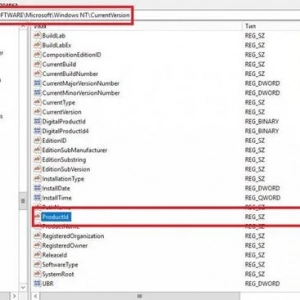 Jak zjistit produktový klíč windows 7: podrobné pokyny. Licencovaný windows 7
Jak zjistit produktový klíč windows 7: podrobné pokyny. Licencovaný windows 7 Jak odstranit reklamy v prohlížeči( virus): podrobné pokyny
Jak odstranit reklamy v prohlížeči( virus): podrobné pokyny Jak připojit 2 monitory k počítači: podrobné pokyny, tipy a doporučení odborníků
Jak připojit 2 monitory k počítači: podrobné pokyny, tipy a doporučení odborníků Komprimujte mp4: výběr programu, uložení kvality videa a podrobné pokyny
Komprimujte mp4: výběr programu, uložení kvality videa a podrobné pokyny Nastavení hlavního panelu ve windows 7: podrobné pokyny
Nastavení hlavního panelu ve windows 7: podrobné pokyny Jak vytvořit obchodní stránku na facebooku: podrobné pokyny, tipy a triky
Jak vytvořit obchodní stránku na facebooku: podrobné pokyny, tipy a triky Jak vytvořit zpravodaj ve viberu: podrobné pokyny a metody
Jak vytvořit zpravodaj ve viberu: podrobné pokyny a metody Jak rozebrat baterii z notebooku: podrobné pokyny, opravy a obnovení baterie
Jak rozebrat baterii z notebooku: podrobné pokyny, opravy a obnovení baterie